- FTP sú vynikajúcim spôsobom efektívneho odosielania údajov medzi počítačmi.
- Sprievodca nižšie predstaví 2 spôsoby nastavenia FTP v systéme Windows 10.
- Ak sa chcete dozvedieť viac informácií o tejto téme, choďte na našu stránku vyhradené centrum zdieľania súborov.
- Ďalšie vzrušujúce a zaujímavé návody nájdete na našej webovej stránke Stránka Ako na to.
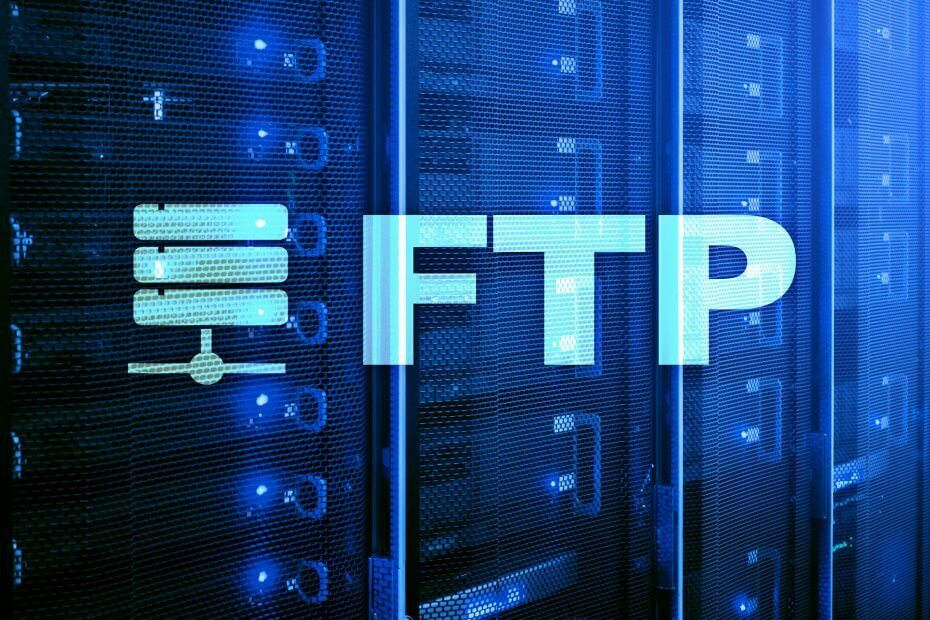
Tento softvér udrží vaše ovládače v činnosti a zaistí tak bezpečnosť pred bežnými chybami počítača a zlyhaním hardvéru. Skontrolujte všetky svoje ovládače teraz v 3 jednoduchých krokoch:
- Stiahnite si DriverFix (overený súbor na stiahnutie).
- Kliknite Spustite skenovanie nájsť všetky problematické ovládače.
- Kliknite Aktualizácia ovládačov získať nové verzie a vyhnúť sa poruchám systému.
- DriverFix bol stiahnutý používateľom 0 čitateľov tento mesiac.
Veľa Windows 10 používatelia chcú vytvoriť svoj vlastný súkromný cloud, nahrávať súbory, ktoré môžu zdieľať, a prenášať súbory ľubovoľnej veľkosti (až do 1 000 GB) bez obmedzenia.
Riešenie: stavba a FTP Server (File Transfer Protocol)! Jeho zostavenie je veľmi jednoduché a používatelia budú mať nad serverom úplnú kontrolu. Vytvoria dokonca viac účtov, aby k týmto súborom mali prístup ich priatelia a členovia rodiny.
Dnes vás naučíme, ako nainštalovať server FTP na počítač so systémom Windows 10.
Ako prenesiem súbory pomocou FTP?
1. Použite produkt tretej strany
Najjednoduchší spôsob prenosu súborov cez FTP je jednoducho použiť nástroj tretej strany, ktorý to za vás urobí zjednodušeným spôsobom.
Jeden softvér, ktorý vám príde na myseľ, pokiaľ ide o prenos súborov, by mal byť WinZip. nielenže bude vaše súbory archivovať rýchlym a efektívnym spôsobom, ale dokáže ich tiež zabezpečiť šifrovaním alebo chrániť heslom.
Po dokončení môžete program WinZip použiť na prenos archívov medzi rôznymi počítačmi, sieťami alebo dokonca cloudmi. Ako bonus má tiež integráciu s mnohými platformami sociálnych médií, takže zdieľanie vašich archívov nebolo nikdy jednoduchšie.

WinZip
Pomocou tohto úžasného nástroja môžete posielať súbory na rôzne počítače, siete, cloudy alebo platformy sociálnych médií.
Navštíviť webovú stránku
2. Využite zabudované funkcie FTP systému Windows
Toto sú kroky, ktoré budete musieť dodržať pri inštalácii FTP server v počítači so systémom Windows 10:
Kliknite a podržte klávesovú skratku Windows + X a keď sa zobrazí ponuka Power User, vyberiete programy a funkcie. Teraz kliknete na odkaz Zapnúť / vypnúť funkcie systému Windows a potom rozbaľte položku Internetová informačná služba.
Zaškrtnete možnosť FTP Server a po rozšírení FTP Serveru zaškrtnete možnosť FTP Extensibility. Ďalej skontrolujete Nástroje na správu webu, ponecháte predvolené výbery, kliknutím na tlačidlo OK spustíte inštaláciu a potom na Zavrieť.
Pri vytváraní servera FTP v systéme Windows 10, ktorý sa bude používať na odosielanie a prijímanie súborov, postupujte podľa týchto pokynov:
- Opäť otvorte Ponuka Power User rovnakou metódou a vyberte Ovládací panel.
- Potom otvorte Administratívne nástroje a dvakrát kliknite Správca internetovej informačnej služby (IIS).
- Po rozbalení pravým tlačidlom myši na Lokality na table Pripojenia vyberte Pridať stránku FTP.
- Teraz zvoľte názov súboru nový server FTP, zadajte cestu k priečinku FTP, ktorý sa použije na odosielanie a prijímanie súborov, a potom kliknite na tlačidlo Ďalšie.
- Keď vidíš Viazanie a nastavenie SSL, vyberte iba SSL možnosť Žiadne SSLa potom kliknite na ikonu Ďalšie.
- Skontrolovať Základná možnosť autentifikáciea v časti Autorizácia v rozbaľovacej ponuke vyberte možnosť Zadaní používatelia.
- Zadajte e-mailovú adresu svojho účtu Windows 10 alebo názov miestneho účtu, aby ste tak mohli urobiť získať prístup na FTP server.
- Nakoniec skontrolujte Čítať a Napíša potom kliknite na ikonu Skončiť.
Vyššie uvedené kroky môžu byť tiež užitočné, ak vás zaujíma tiež:
Nastaviť FTP na prenos súborov - Softvér aj kroky uvedené vyššie vám pomôžu nastaviť FTP na prenos súborov kamkoľvek.
často kladené otázky
FTP znamená File Transfer Protocol.
Ak potrebujete softvér, ktorý bude automatizovať proces FTP pozrite si záznamy z tejto príručky.
Ak potrebujete najlepší nástroj FTP na súčasnom trhu, skontrolujte položky v tomto zozname.


